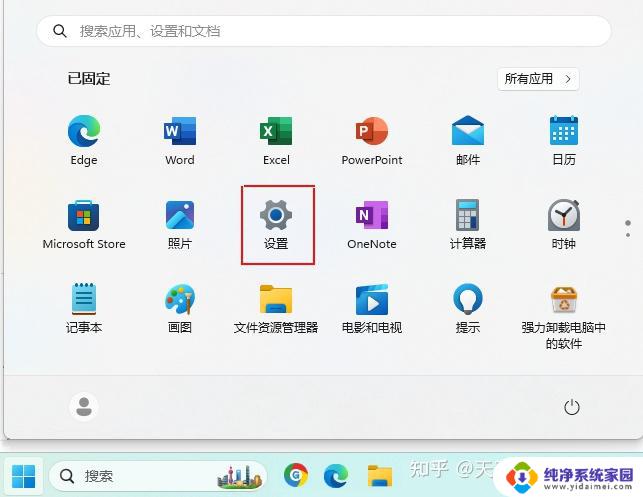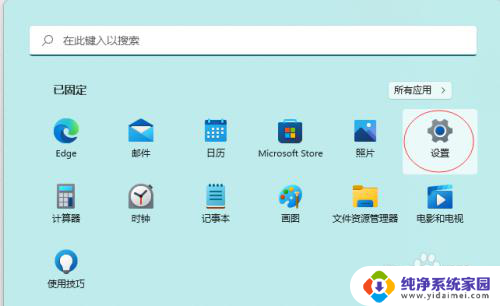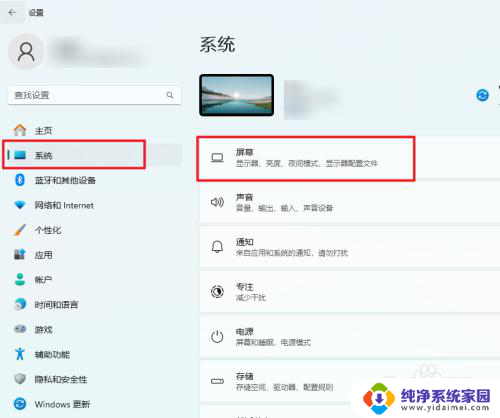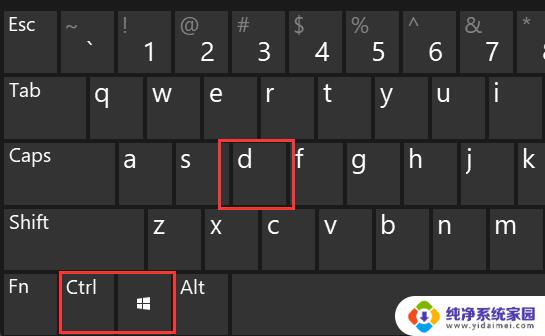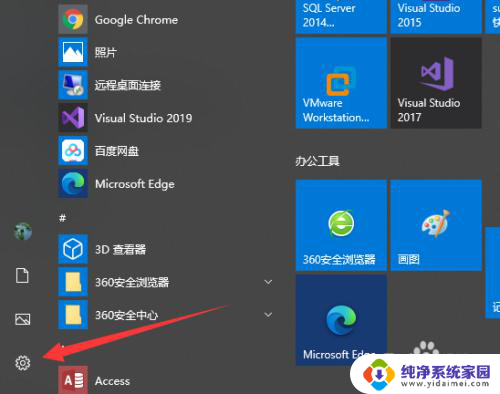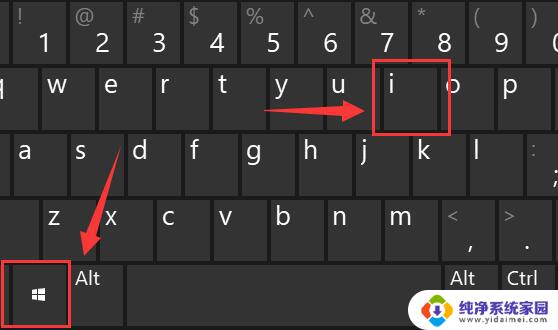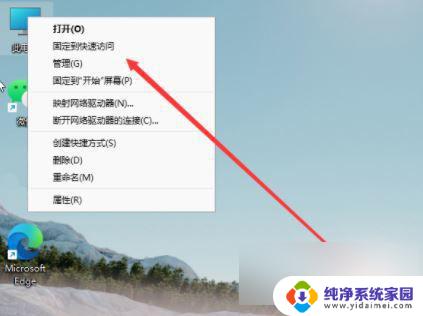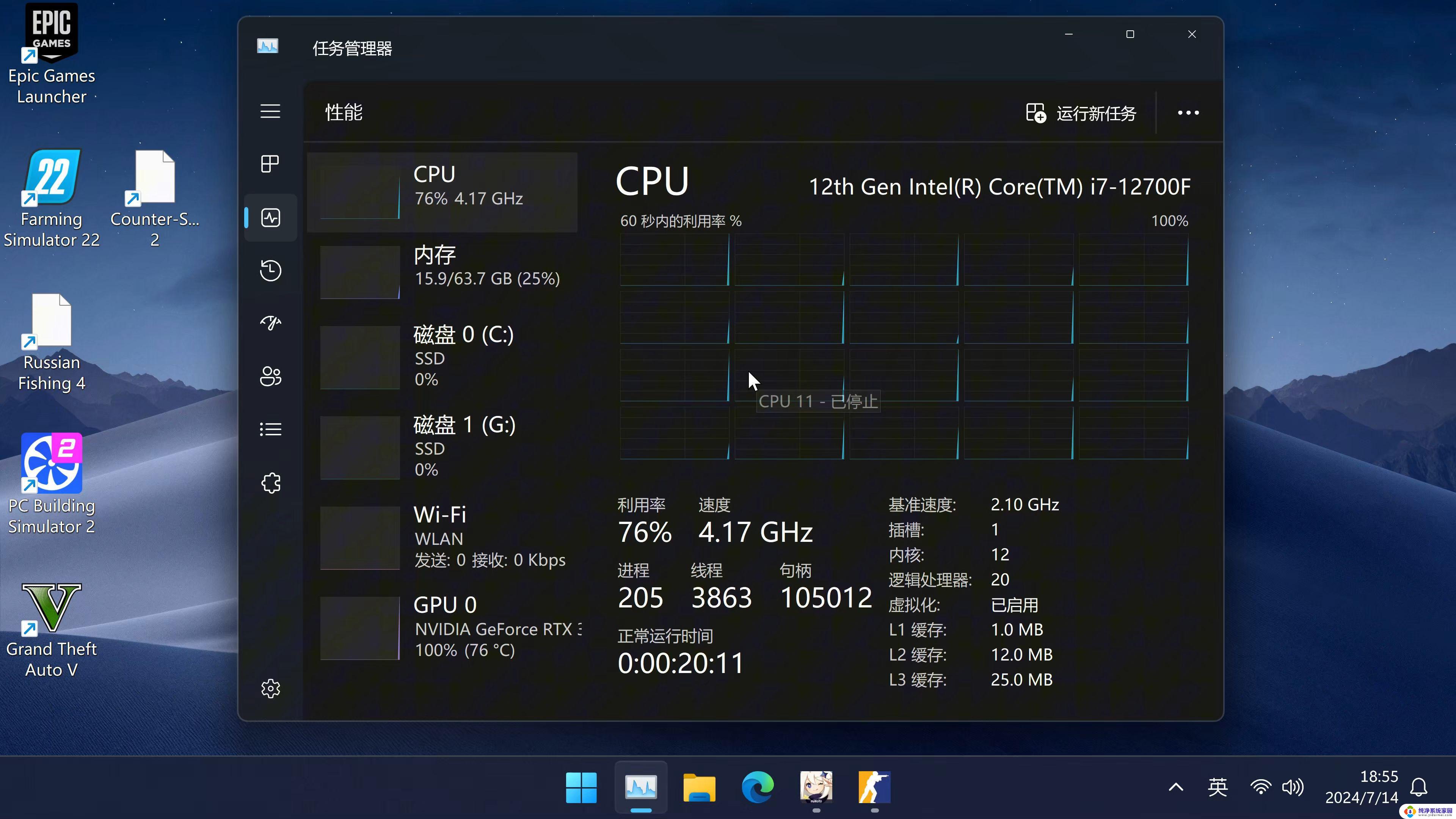win11屏幕如何一分为二 Win11分屏一分为二快捷键的操作步骤
更新时间:2024-04-24 10:55:08作者:jiang
Win11是微软最新推出的操作系统,相比于之前的版本,它引入了许多全新的功能和界面设计,其中之一便是屏幕分割功能,Win11的分屏一分为二的快捷键操作步骤简单易懂,让用户能够更方便地同时使用多个应用程序。无论是办公工作还是娱乐娱乐,这项功能都能为我们带来更高效的体验。在本文中我们将详细介绍Win11屏幕分割一分为二的操作步骤,帮助大家更好地利用这一功能提升工作效率。
步骤如下:
1.按下快捷键
打开任意应用,以浏览器为例。按下快捷键win+z。
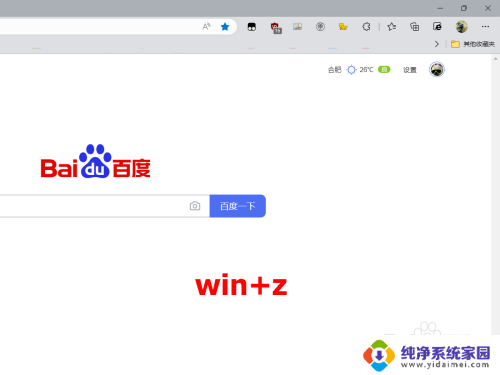
2.选择样式
出现选项,选择一分为二分屏样式。
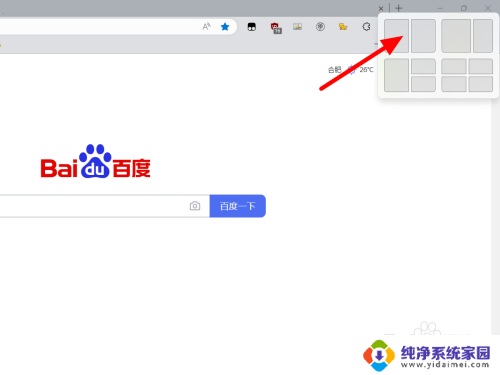
3.分屏成功
这样就一分为二分屏成功。
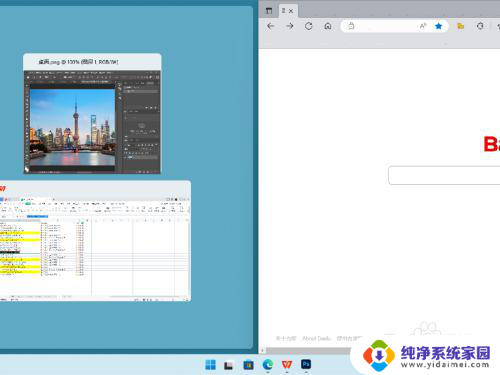
以上是关于如何将Win11屏幕一分为二的全部内容,如果您需要,您可以根据以上步骤进行操作,希望这对您有所帮助。